Uporabniški priročnik za uro Apple Watch
- Dobrodošli
- Novosti
-
- Spreminjanje nastavitev
- Sprememba jezika in usmerjenost
- Prilagajanje svetlosti in velikosti besedila
- Prilagajanje glasnosti in haptike
- Izberite alarmne zvoke in haptika
- Odstranjevanje, zamenjava in zapenjanje paščkov za uro
- Organiziranje aplikacij
- Oglejte si nastavitve aplikacije in shrambo
- Posodobitev računa Apple
- Tek z uro Apple Watch
-
- Alarmi
- Zvočne knjige
- Kisik v krvi
- Kalkulator
- Koledar
- Daljinec kamere
- EKG
- Zdravila
- Memoji
- Prepoznavanje glasbe
- News
- Predvaja se
- Daljinec
- Bližnjice
- Sirena
- Borza
- Štoparica
- Plimovanje
- Časovniki
- Uporaba aplikacije Nasveti
- Prevajanje
- Vitalne funkcije
- Glasovni zapiski
- Voki-toki
-
- Več o aplikaciji Denarnica Apple
- Nastavitev storitve Apple Pay
- Uporaba funkcije Apple Pay za brezplačna plačila
- Uporaba kartice Apple Cash
- Uporaba kartice Apple Card
- Uporaba prepustnic
- Uporaba darilnih kartic
- Vozovnice
- Uporaba vozniškega dovoljenja ali osebne izkaznice
- Doma, hotelska soba in ključi za vozila
- Kartice cepljenja
- Svetovna ura
-
- Pomembne varnostne informacije
- Pomembne informacije o ravnanju
- Nepooblaščena sprememba watchOS
- Informacije za ravnanje s paščkom
- Izjava o skladnosti FCC
- Izjava o skladnosti ISED Canada
- Podatki o ultraširokopasovni povezavi
- Informacije o laserju razreda 1
- Podatki o odlaganju in recikliranju
- Apple in okolje
- Avtorske pravice in blagovne znamke
Krmarjenje po Galerija številčnic v uri Apple Watch
V Galeriji številčnic v aplikaciji Apple Watch si najlažje ogledate vse razpoložljive številčnice. Ko v galeriji najdete primerno, jo lahko prilagodite, izberete gradnike zanjo in jo nato dodate v svojo zbirko.
Dodajanje številčnice v Galerijo številčnic
Odprite aplikacijo Apple Watch v iPhonu.
Tapnite Galerija številčnic, nato pa tapnite kategorijo, kot je Zdravje in gibanje, Fotografije ali Bogato s podatki.
Če si želite ogledati vse številčnice ure, se pomaknite navzdol in tapnite Prikaži vse številčnice.
Tapnite številčnico, nato pa izberite želene funkcije in komplikacije.
Tapnite Dodaj.
Številčnica je dodana vaši zbirki in postane trenutna številčnica v uri Apple Watch.
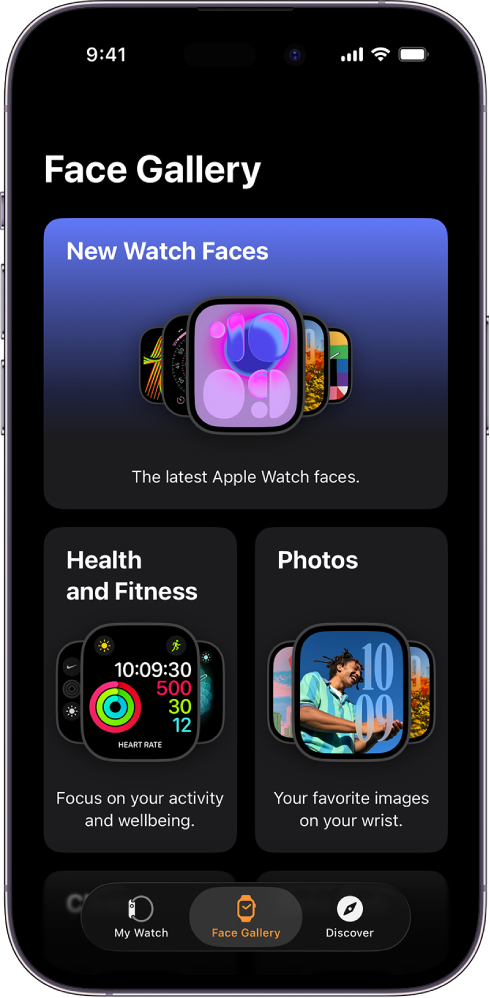
Izbira lastnosti številčnice
Odprite aplikacijo Apple Watch v iPhonu.
Tapnite Galerija številčnic, nato pa tapnite kategorijo, kot je Zdravje in gibanje, Fotografije ali Bogato s podatki.
Če si želite ogledati vse številčnice ure, se pomaknite navzdol in tapnite Prikaži vse številčnice.
Tapnite številčnico in nato tapnite lastnost, na primer barvo ali slog.
Ko preizkušate različne možnosti, se številčnica na vrhu spreminja, tako da lahko vidite, ali vam slog ustreza.
Dodajanje komplikacij v Galerija številčnic
Odprite aplikacijo Apple Watch v iPhonu.
Tapnite Galerija številčnic in nato še številčnico.
Namig. Tapnite kolekcijo, kot je na primer Nove številčnice ali Bogato s podatki, da brskate po določeni kategoriji številčnic ure.
Tapnite položaj komplikacije, na primer Zgoraj levo, Zgoraj desno ali Spodaj.
Podrsajte, da si ogledate, katere komplikacije so na voljo za ta položaj, in nato tapnite želeno.
Če se odločite, da komplikacije ne želite na tem položaju, se pomaknite na vrh seznama in tapnite Izklop.
Za celoten seznam razpoložljivih komplikacij za posamezno številčnico glejte Številčnice ure Apple Watch in njihove funkcije.